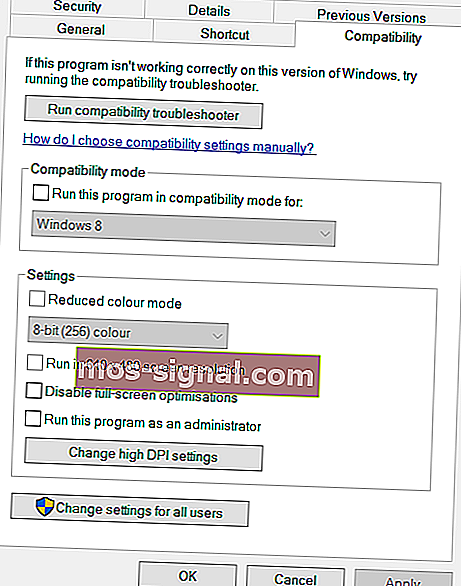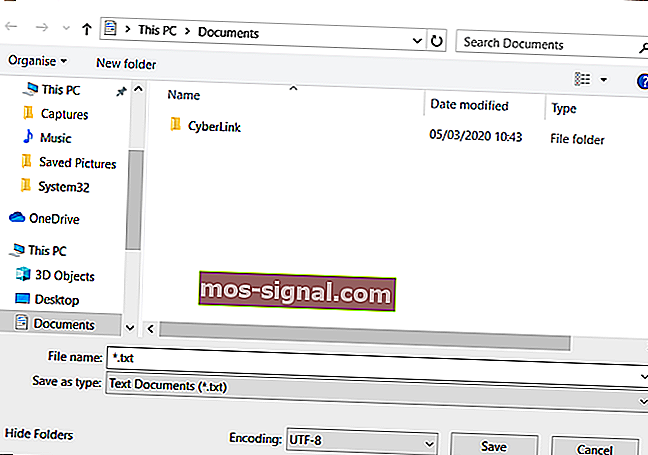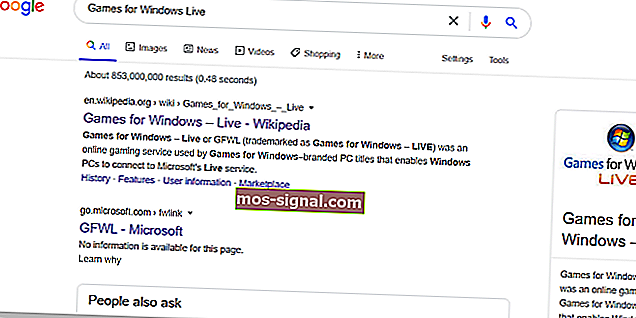FIX: Fallout 3 tidak berfungsi pada Windows 10
- Fallout 3 adalah hibrid RPG-FPS pasca-apokaliptik yang dikeluarkan pada tahun 2008.
- Oleh kerana permainan ini sudah cukup lama sekarang, masalah dengannya berjalan di Windows 10 adalah diharapkan.
- Untuk lebih banyak panduan mengenai produk yang luar biasa ini, lihat hub Fallout 3 khusus kami.
- Anda boleh mendapatkan artikel yang lebih menarik lagi jika anda mengunjungi halaman Permainan kami.

Fallout 3 adalah tambahan ketiga untuk siri Fallout yang dilancarkan Bethesda pada tahun 2008. Oleh itu, permainan ini mendahului kedua-dua Windows 7 dan 10 dan terutamanya dirancang untuk Vista.
Oleh itu, Fallout 3 tidak selalu berfungsi apabila beberapa pemain cuba memainkannya di Windows 10. Bagi sebilangan pemain, permainan akan terhenti apabila mereka mengklik Baru di Fallout 3.
Bagaimana saya menjadikan Fallout 3 dijalankan pada Windows 10?
1. Periksa sama ada anda perlu mengemas kini pemacu kad grafik anda
Permainan adalah aplikasi intensif GPU, jadi masalah dengan pemacu video anda akan diterjemahkan ke dalam pengalaman permainan yang buruk atau bahkan kesalahan semasa permainan.
Walaupun begitu, jika anda mengalami perkara di atas semasa bermain Fallout 3, teruskan mengemas kini pemacu grafik anda secepat mungkin.
Cara terpantas untuk melakukannya adalah dengan pengemas kini pemandu khusus seperti DriverFix , kerana ia akan menjamin pemacu terkini untuk perkakasan semasa anda.

Produk ini sangat ringan dan akan menemui semua pemandu anda yang usang, rosak, atau hilang dalam beberapa saat setelah mengimbas PC anda.
Anda kemudian boleh memilih untuk memasang pemacu terkini sama ada secara automatik, manual, atau separa manual.

DriverFix
Alat ringan dan mudah alih ini akan mengesan semua pemandu yang hilang dengan sendirinya, dan mengemas kini secepat mungkin. Percubaan percuma Lawati laman web2. Jalankan Fallout 3 dalam mod keserasian
- Buka File Explorer dengan kekunci Windows + E hotkey untuknya.
- Buka folder Steam Fallout 3 dalam Penjelajah Fail.
- Laluan lalai untuk folder Steam Fallout 3 adalah:
C: \ Program Files (x86)\Steam\steamapps\common\Fallout 3.
- Kemudian klik kanan fail Fallout 3 EXE untuk memilih Properties .
- Seterusnya, pilih tab Keserasian pada tetingkap sifat permainan.
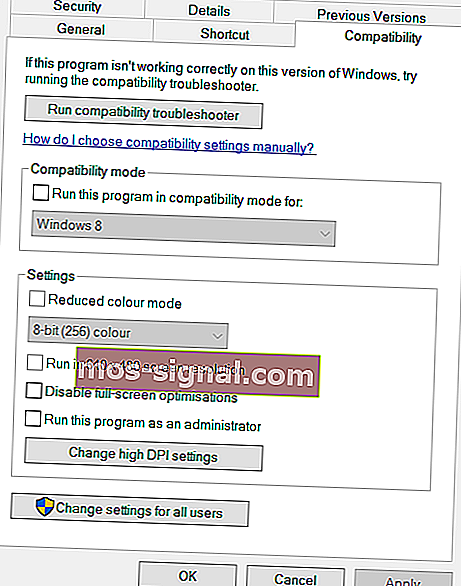
- Pilih Jalankan program ini dalam mod keserasian untuk tetapan.
- Kemudian pilih Windows XP (Service Pack 3) pada menu drop-down platform.
- Anda boleh mencuba memilih platform pek perkhidmatan Windows XP lain dan Windows 7 jika pilihan XP Service Pack 3 tidak berjaya.
- Sebagai tambahan, pilih kotak pilihan untuk Jalankan program ini sebagai pilihan pentadbir .
- Klik Terapkan untuk menyimpan tetapan.
- Klik butang OK untuk keluar.
Apabila Fallout 3 tidak berfungsi di Windows 10, selalunya masalah keserasian dapat diselesaikan dengan mod keserasian.
3. Edit fail konfigurasi Falloutprefs.ini untuk Fallout 3
- Mengedit fail Falloutprefs.ini permainan juga dapat memperbaiki Fallout 3 tidak berfungsi di Windows 10. Buka File Explorer.
- Klik Dokumen Saya> Permainan Saya> Fallout 3 untuk membuka laluan folder itu.
- Klik dua kali fail falloutprefs.ini untuk membukanya di Notepad.
- Seterusnya, cari tetapan bUseThreadedAI = 0 dalam fail falloutprefs.ini.
- Tukar tetapan bUseThreadedAI = 0 ke bUseThreadedAI = 1 .
- Sekiranya bUseThreadedAI = 0 tidak ada dalam fail, masukkan bUseThreadedAI = 1 pada baris baru dalam fail.
- Kemudian tambahkan iNumHWThreads = 2 ke baris baru yang lain dalam fail falloutprefs.ini.
- Klik Fail dan Simpan untuk menyimpan tetapan baru dalam fail.
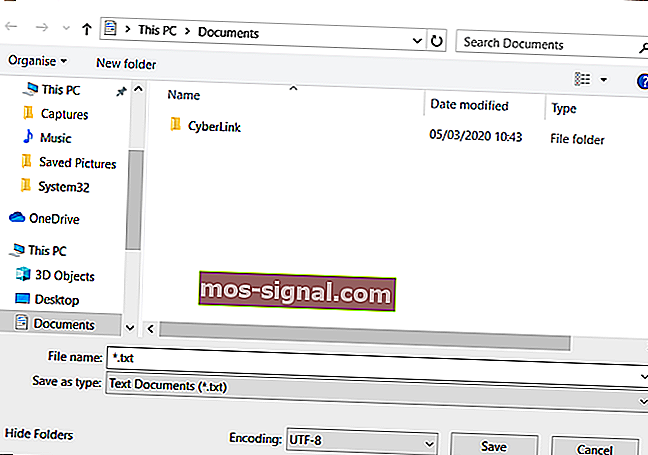
- Selepas itu, cuba jalankan Fallout 3 sekali lagi.
4. Pasang Windows Game Live
Fallout 3 memerlukan perisian Games for Windows - Live kuno untuk dijalankan.
- Masukkan Permainan untuk Windows Live di Google seperti dalam gambar langsung di bawah.
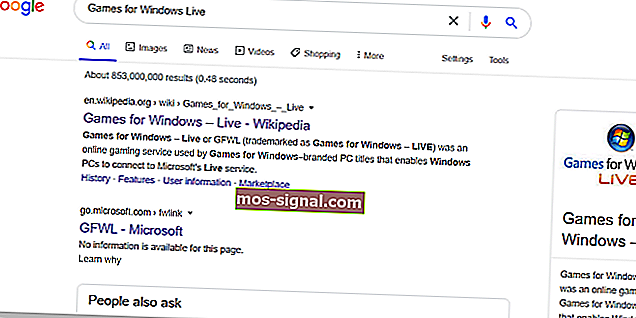
- Kemudian klik pautan GWFL - Microsoft berhampiran bahagian atas hasil carian.
- Melakukannya akan memuat turun pemasang untuk Games for Windows Live.
- Buka folder Games for Windows Live yang dimuat turun.
- Kemudian klik gfwlivesetup.exe untuk membuka pemasang perisian tersebut.
- Lihat panduan persediaan untuk memasang Permainan untuk Windows Live.
- Lancarkan perisian Games for Windows Live apabila anda memasangnya.
- Kemudian ia akan mula memuat turun beberapa fail.
Itulah beberapa resolusi yang lebih mungkin akan memulakan Fallout 3 sehingga anda dapat memainkan permainan di Windows 10. Artikel Cara Bermain Lama Kami juga memberikan petua lebih lanjut untuk menjalankan permainan kuno di Windows 10.
Soalan Lazim: Ketahui lebih lanjut mengenai Fallout 3
- Adakah Fallout 3 masih bagus?
Jika dibandingkan dengan entri yang muncul selepas itu, Fallout 3 dianggap sama, atau dalam beberapa kes lebih unggul. Lihat senarai RPG terbaik yang anda dapat dari Steam.
- Bilakah Fallout 3 dikeluarkan?
Fallout 3 dikeluarkan pada tahun 2008.
- Adakah permainan Fallout 3 of the Year?
Ya, Fallout menjadi Game of the Year pada tahun 2008, dan edisi GotY juga boleh dimuat turun.
Catatan Editor: Catatan ini mula-mula diterbitkan pada bulan April 2020 dan sejak itu dirombak dan diperbaharui pada bulan Oktober 2020 untuk kesegaran, ketepatan, dan kefahaman.